Introdução
Este documento descreve o processo de instalação do Cisco Secure Client e como escolher entre os módulos de segurança opcionais.
Overview
O Secure Client contém vários módulos de segurança opcionais, incluindo o Umbrella. Observe que, no mínimo, os módulos Core VPN* e Umbrella devem ser instalados.
*A funcionalidade VPN pode ser desativada opcionalmente durante a instalação, mas o módulo ainda deve ser instalado. Consulte Desativar o módulo VPN no Secure Client.
Instalação manual
Durante a instalação manual, o usuário pode simplesmente selecionar os módulos* desejados durante o assistente de instalação.
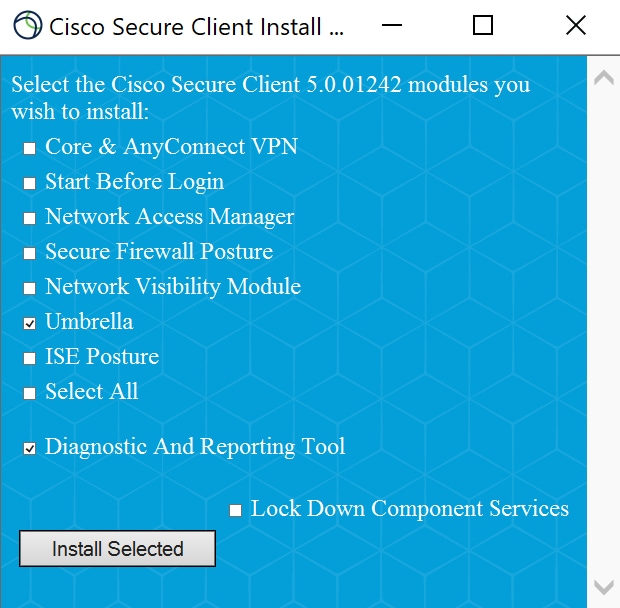 27186566210836
27186566210836
* O guarda-chuva deve ser selecionado. Se o "Core & AnyConnect VPN" estiver desabilitado, a funcionalidade de VPN estará desabilitada, mas o módulo Core VPN ainda estará instalado, pois ele fornece drivers subjacentes para o Umbrella.
Instalação autônoma do Windows
No Windows, o pacote de pré-implantação contém arquivos MSI diferentes para cada módulo. Portanto, basta instalar os arquivos MSI desejados (Core + Umbrella).
Para obter detalhes, consulte Compreender a implantação automatizada com o perfil de guarda-chuva em pacote (Windows).
Instalação autônoma do Mac OSX
Quando executado de forma autônoma, o pacote de pré-implantação para Mac OSX instala todos os módulos do Secure Client. Quando implantado por meio de ferramentas de automação, é provável que outros módulos do Secure Client estejam instalados, o que pode ser indesejado. Neste cenário, o pacote de pré-implantação deve ser extraído e personalizado em endpoints MAC para instalar apenas os módulos desejados.
Overview
As instruções incluem estas etapas principais:
- Crie um pacote .dmg gravável.
- Crie um install_choice.xml a ser usado durante a instalação para controlar quais módulos estão instalados.
- Adicione um arquivo ACTransforms.xml personalizado ao pacote, desativando a funcionalidade da VPN.
- Adicione seu perfil Umbrella (OrgInfo.json) ao pacote que permite que o cliente se registre.
- Converta o pacote de volta em um DMG somente leitura.
- Instale o pacote via CLI, fornecendo o arquivo install_options.xml personalizado.
Etapa 1. Converter o pacote .dmg
Converta o pacote .dmg de um estado somente leitura para leitura-gravação, com o uso do Disk Utility ou hdiutil, como mostrado na imagem.
hdiutil convert cisco-secure-client-macos-<version>-predeploy-k9.dmg -format UDRW -o csc-writeable.dmg
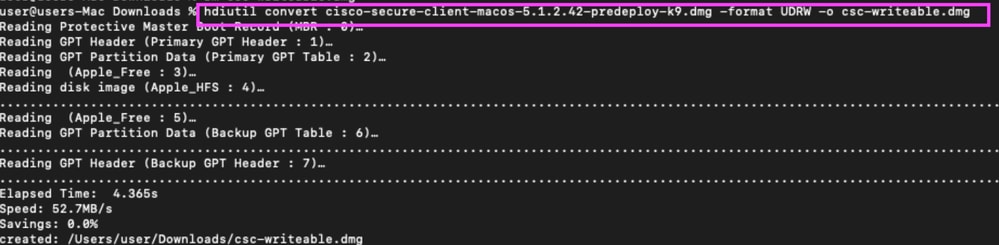 27106629330836
27106629330836
Etapa 2. Executar o Arquivo Convertido
Execute o filecsc-writeable.dmg convertido para montar a imagem DMG. Isso cria um volume com o conteúdo gravável do DMG.
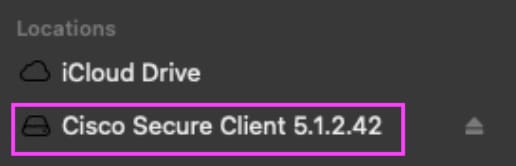 27106629341972
27106629341972
Etapa 3. Gerar o arquivo install_options.xml
O arquivo install_options.xml configura quais módulos estão instalados e podem ser fornecidos como um argumento de instalação para instalações com script e CLI. O install_options.xml anexado configura somente os módulos necessários (Umbrella + VPN).
Você pode, opcionalmente, gerar e configurar seu próprio arquivo install_options.xml (em vez de usar o arquivo anexado) usando este comando:
installer -pkg /volumes/Cisco\ Secure\ Client\ <version>/Cisco\ Secure\ Client.pkg -showChoiceChangesXML > ~/Downloads/install_choices.xml
 27106629347732
27106629347732
Etapa 4. Extrair as opções de instalação
O install_options.xmlfile extraído pode ser alterado para ativar o módulo desejado. Este exemplo ativa os módulos Umbrella+VPN necessários.
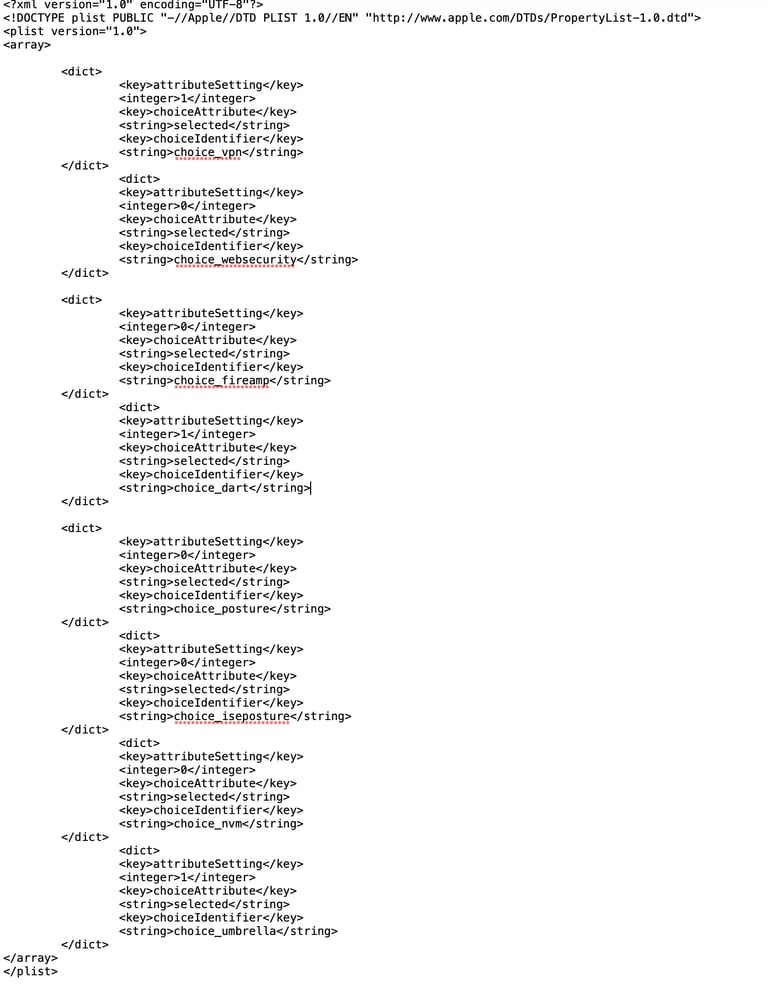 4403651529492
4403651529492

Note: O arquivo xml instala a VPN (que ficará oculta mais tarde), os módulos Umbrella Roaming Security e DART definindo o valor inteiro como 1 e o resto como 0.
Etapa 5. Fazer alterações no arquivo ACTransforms.xml para ocultar a funcionalidade da VPN
Para ocultar o módulo VPN, edite o ACTransforms.xml:
/Volumes/Cisco\ Secure\ Client\ <versão>/Profiles/ACTransforms.xml
Na pasta de perfis, o arquivo ACTransforms.xml precisa ter a linha <disablevpn>true</disablevpn> sem comentários.
Conteúdo do arquivo ACTransforms.xml:
<!-- Optional AnyConnect installer settings are provided here. Uncomment the setting(s) to perform optional action(s) at install time. -->
<Transforms>
<!-- <DisableVPN>true</DisableVPN> -->
<!-- <DisableCustomerExperienceFeedback>true</DisableCustomerExperienceFeedback> -->
</Transforms>
Etapa 6. Instalar o perfil Umbrella
Baixe o perfil do módulo Umbrella (OrgInfo.json) no Umbrella Dashboard (Implantações > Computadores em Roaming > Downloads). O perfil deve ser provisionado para que o cliente se registre no Painel do Umbrella e na função. Incluí-lo no pacote de instalação evita que você tenha que implantá-lo como uma tarefa pós-instalação.
Salve o perfil em /Volumes/Cisco\ Secure\ Client\ <version>/Profiles/umbrella/OrgInfo.json
 27106774340628
27106774340628
Etapa 7. Converter o pacote novamente em somente leitura
Ejete o volume DMG e use hdiutil para convertê-lo em 'somente leitura'. O pacote somente leitura pode então ser distribuído aos usuários finais.
diskutil eject Cisco\ Secure\ Client\ <version>
hdiutil convert csc-writeable.dmg -format UDRO -o csc-readable.dmg
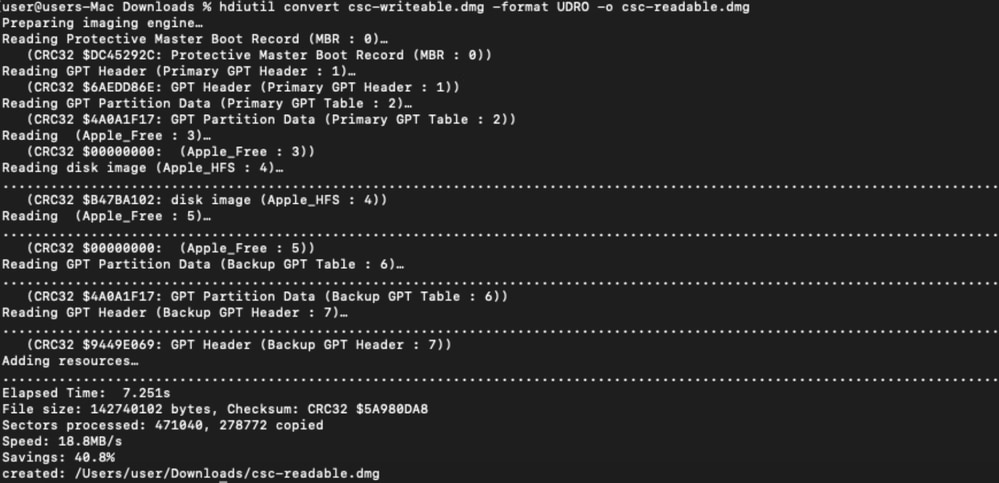 27106613679252
27106613679252
Etapa 8. Instalar o Secure Client que fornece o install_choice.xml
O arquivo DMG pode ser executado normalmente (interativamente) ou enviado por meio de uma tarefa de instalação automatizada/com script.
- Em um script, anexe o pacote DMG.
- Use o instalador para instalar o Cisco Secure Client.pkg. É importante também fornecer nosso install_choice.xml no argumento -applyChoiceChangesXML. Isso controla quais módulos estão instalados.
hdiutil attach ~/Downloads/csc-readable.dmg
sudo installer -pkg Cisco\ Secure\ Client\ /Cisco\ Secure\ Client.pkg -applyChoiceChangesXML ~/Downloads/install_choices.xml -target /
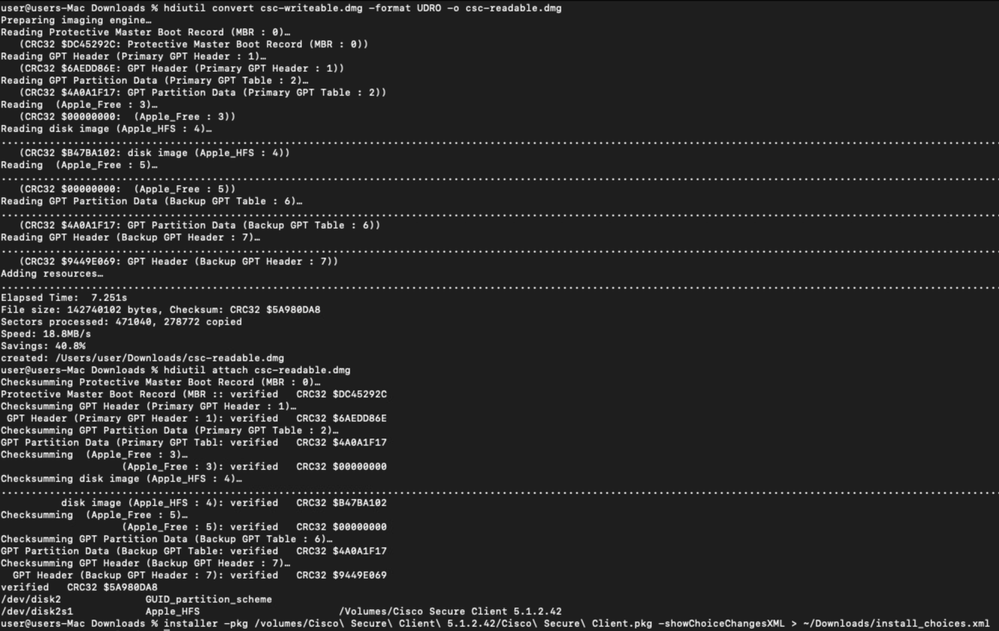 27106613687572
27106613687572
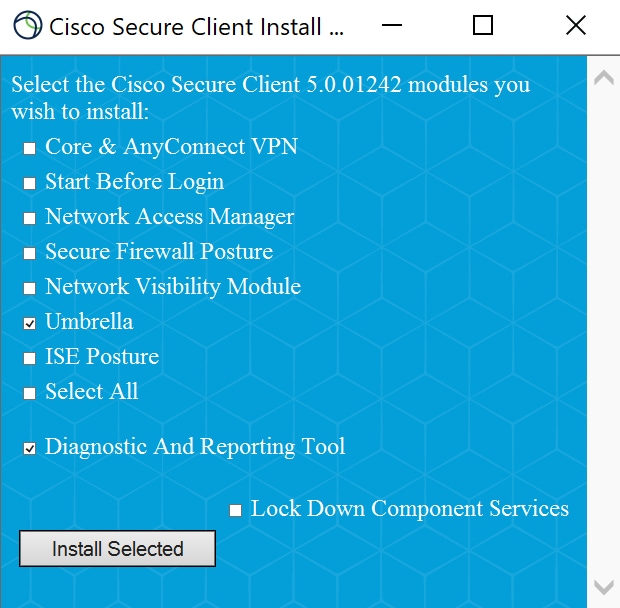
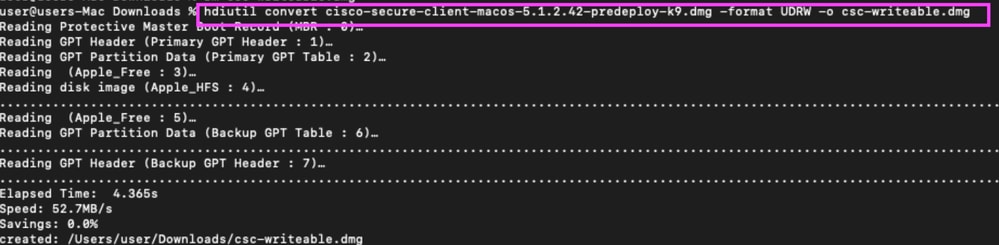
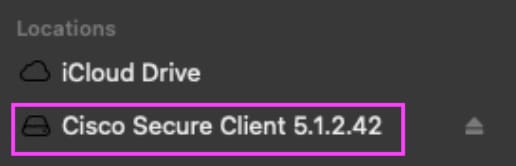

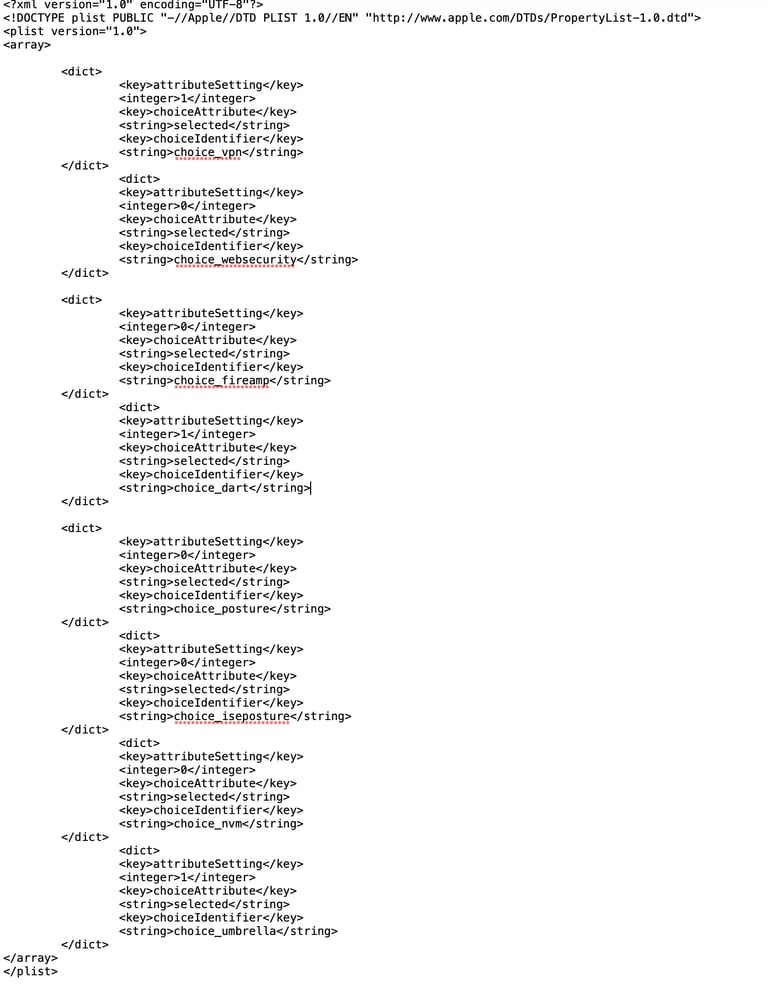


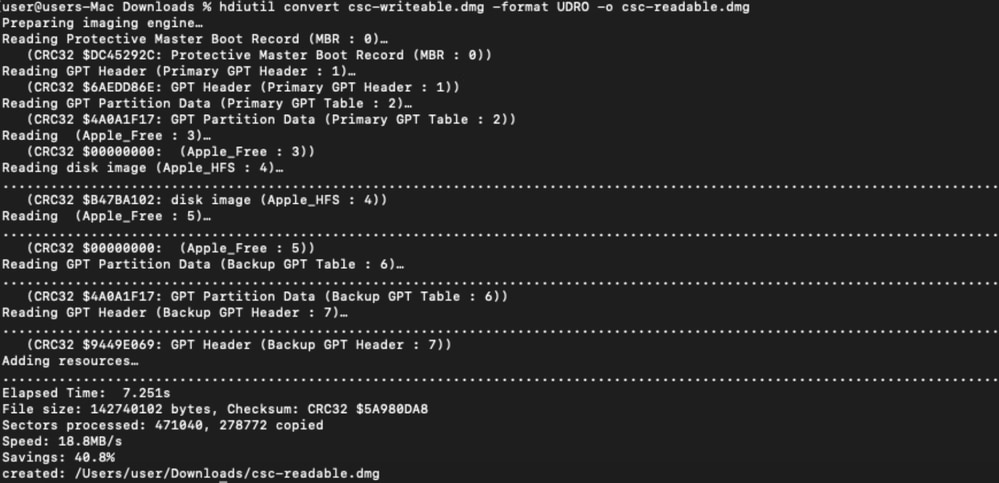
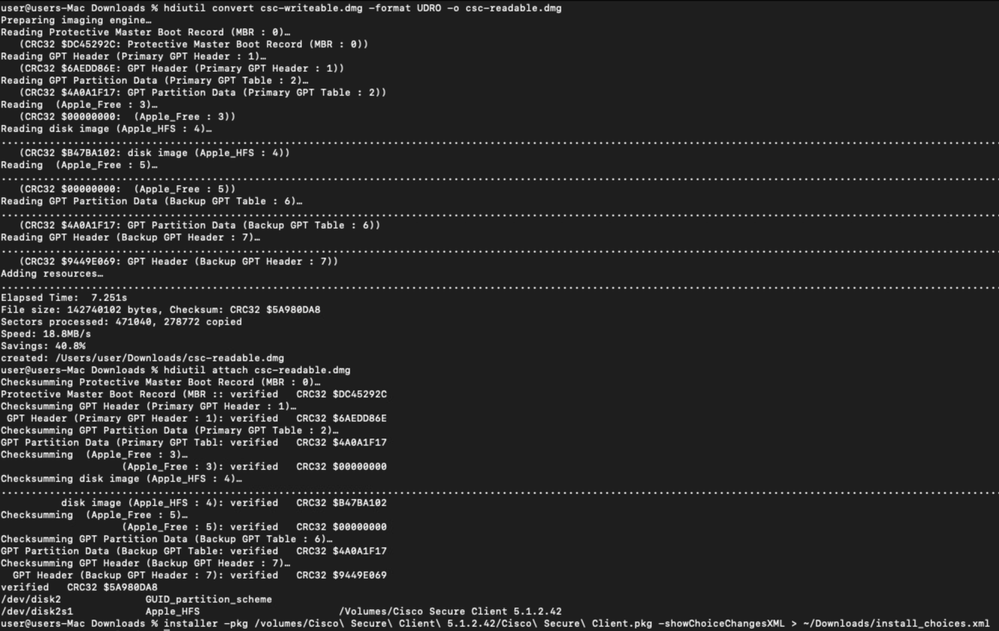
 Feedback
Feedback